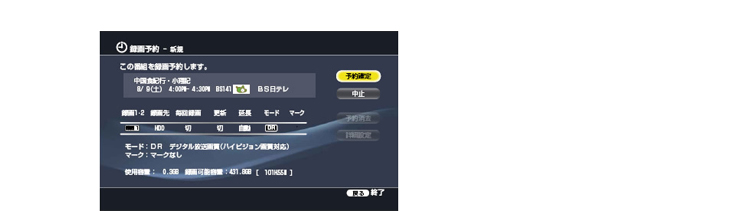キーワードやジャンルを指定したで自分だけの番組表を作ることができます。その中から目的の番組を録画予約できます。
※お気に入りの条件設定が終わっている場合は手順1と2の操作は不要です。手順3から操作してください。
※お気に入りの条件設定が終わっている場合は手順1と2の操作は不要です。手順3から操作してください。
リモコンの
|
|
|
|
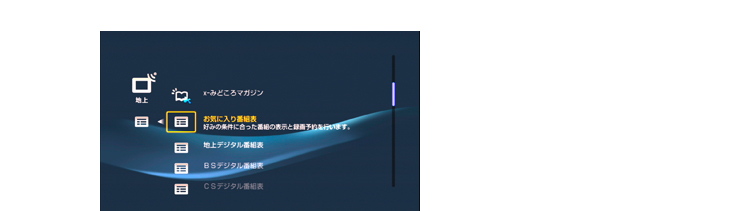
※お気に入りの条件設定が終わっている場合は手順1と2の操作は不要です。手順3から操作してください。
|
お気に入り設定画面が表示されます。
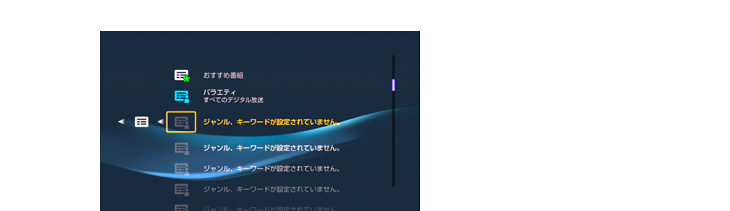
|
お好みの番組を表示するためのジャンルやキーワードを設定します。自分で設定するには[詳細設定]を選びます。
条件を選び
|
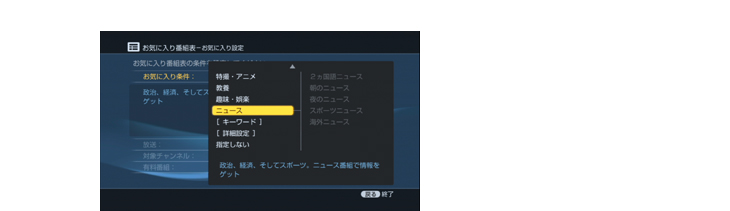
|
設定した条件の番組表が表示されます。次回同じ条件の番組表を見る場合は条件の設定は不要です。手順3から行なってください。また、別の条件を設定する場合は、手順1で別の行を選び、再度設定してください。
※お気に入りの条件設定後、次回からはこの手順3以降の操作で録画予約できます。
リモコンの
|
|
|
|
選んだお気に入り番組表が表示されます。
|
予約の内容を確認し、
|
録画先の録画1・2の違いについてはこちらをご覧ください。
録画予約が完了します。本機の電源を切っていても、録画を行ないます。